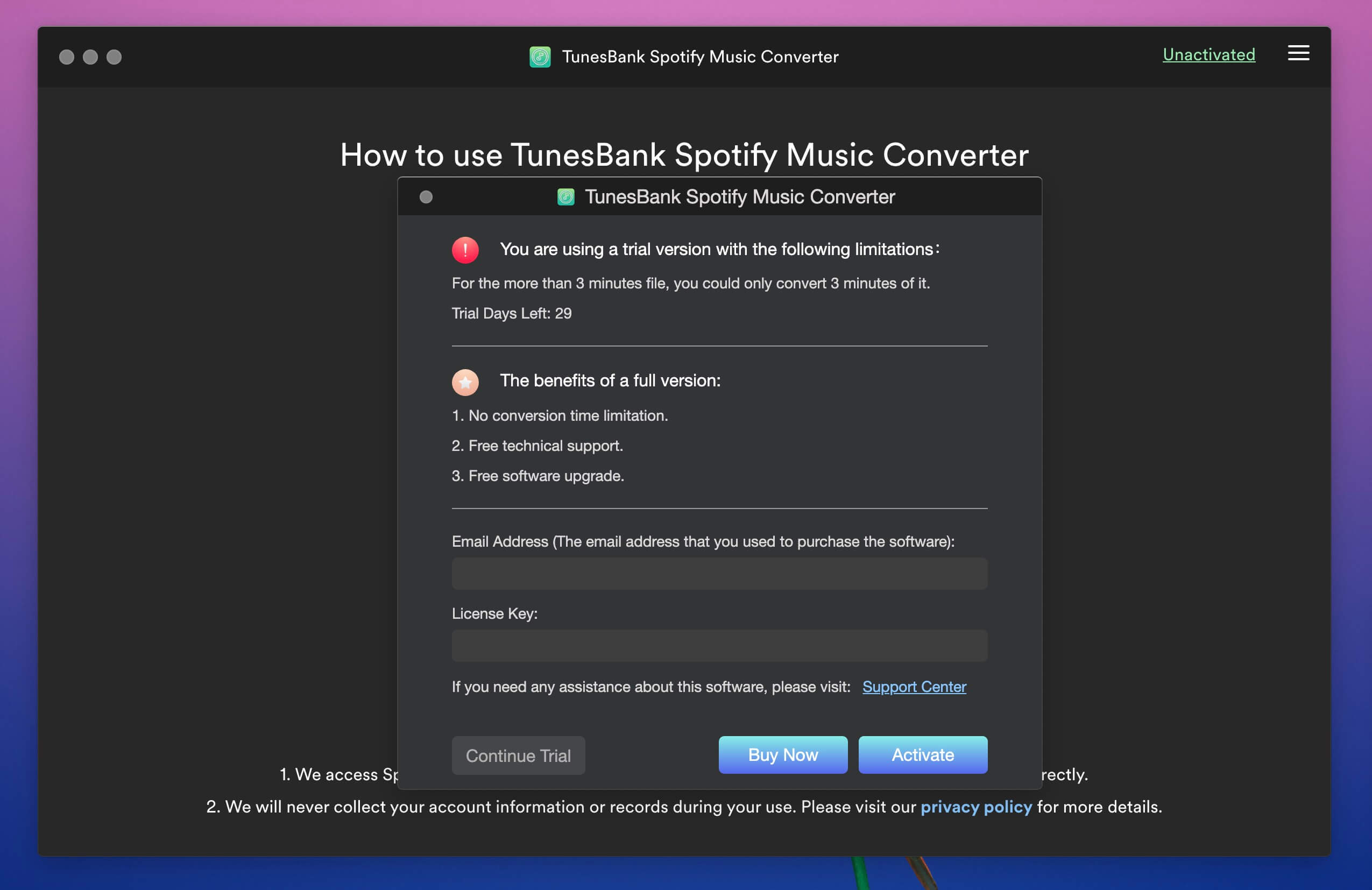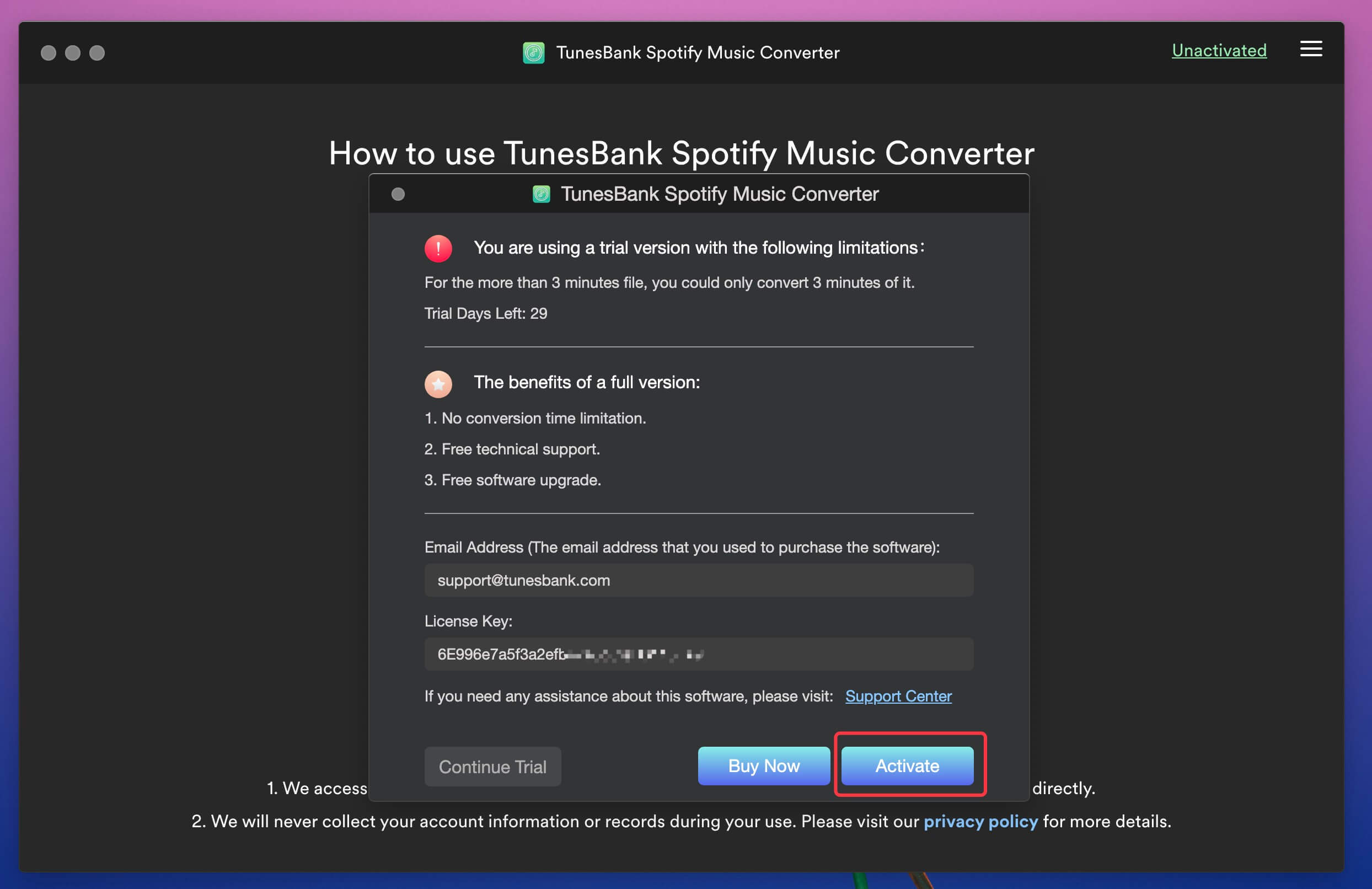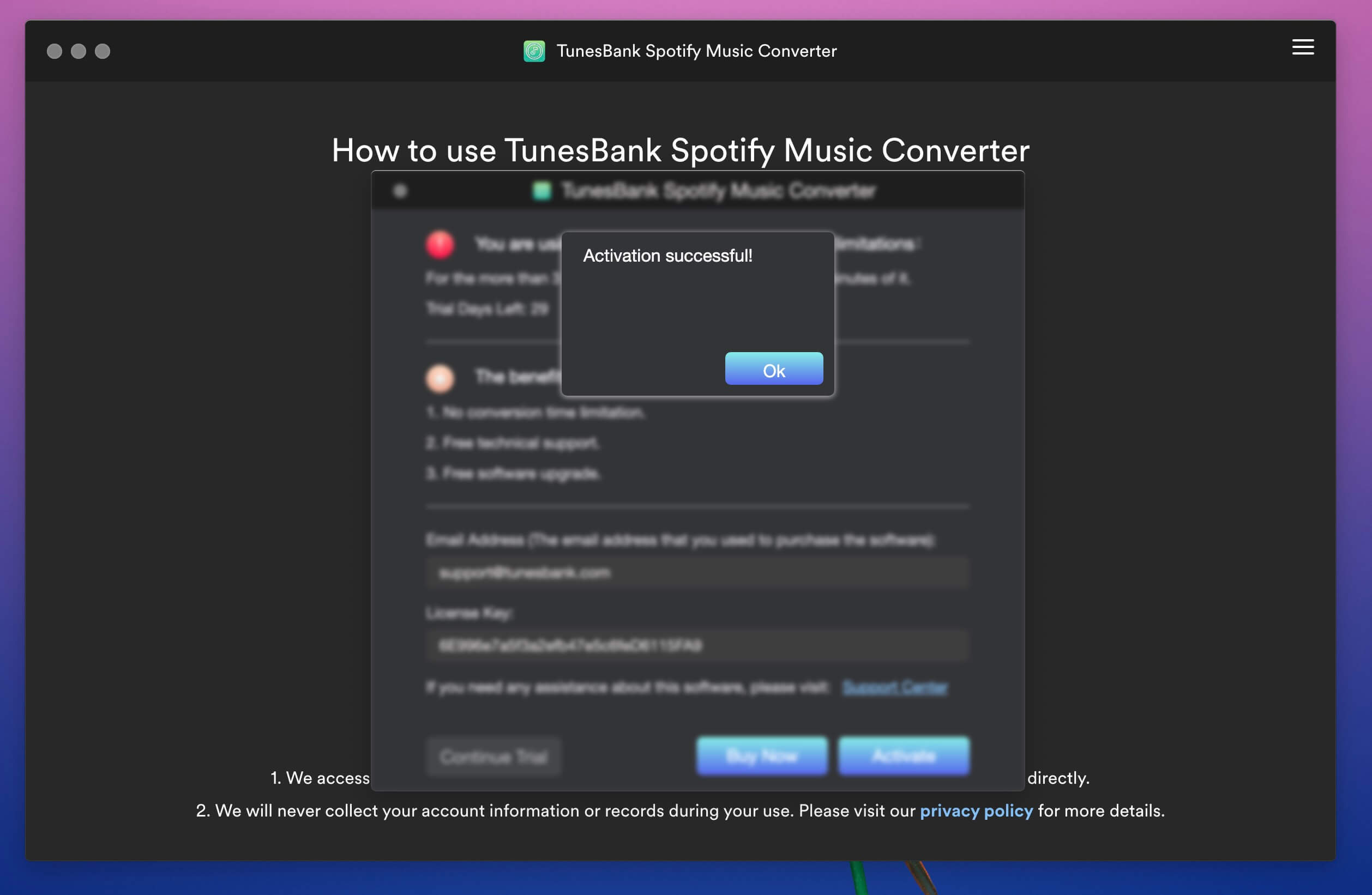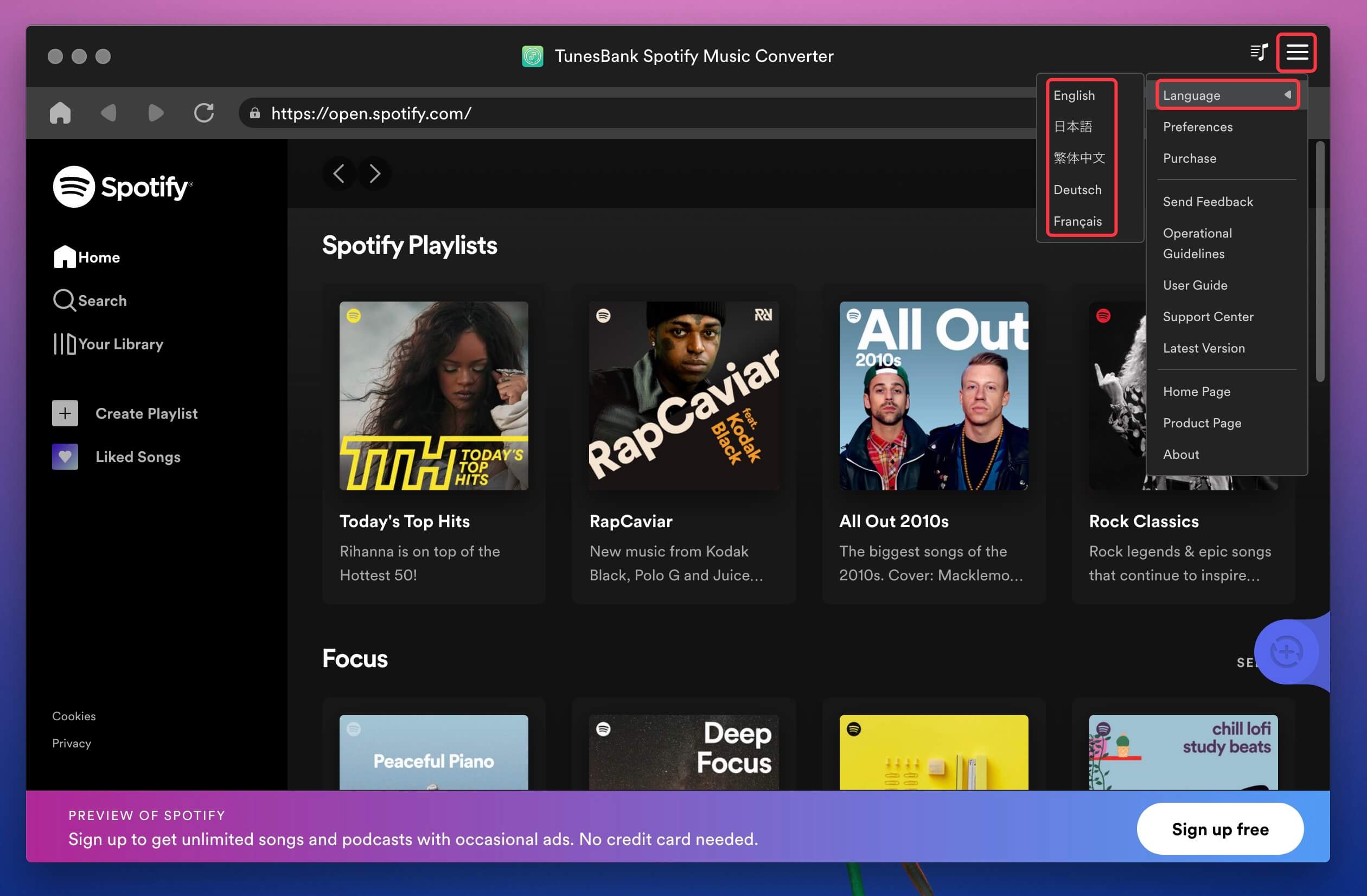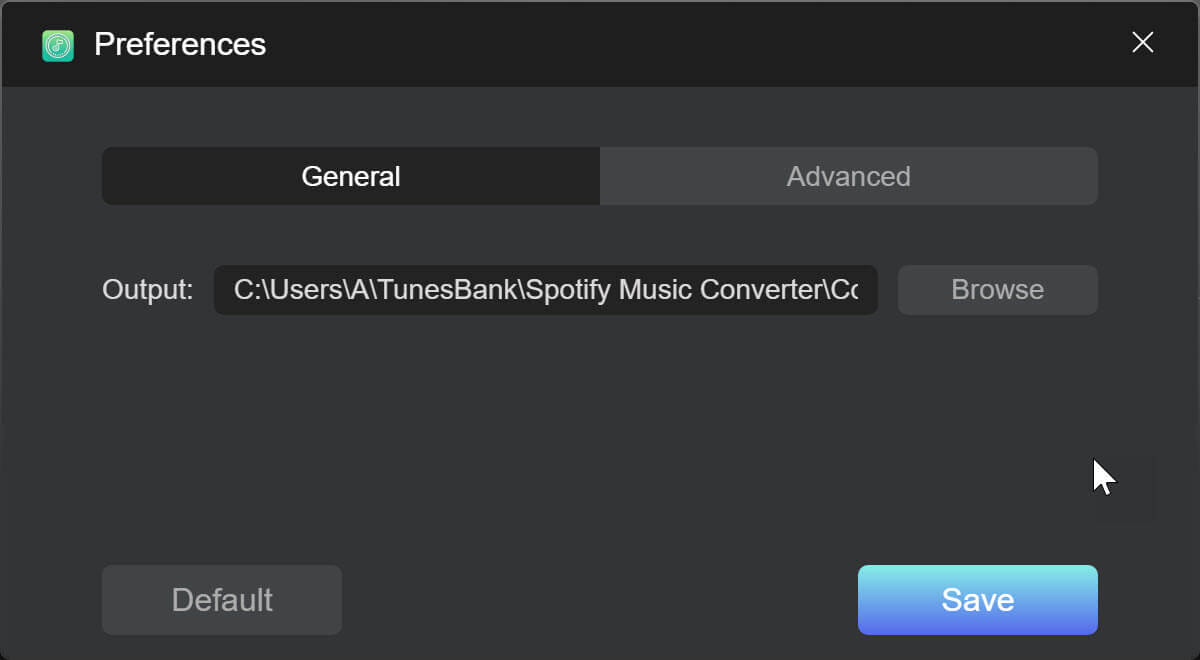Bahagian 3. Cara Menukar Muzik Spotify kepada MP3/M4A/WAV/FLAC
Langkah 1. Log masuk dengan Akaun Spotify anda Lancarkan TunesBank Spotify Music Converter dihidupkan
Lancarkan TunesBank Spotify Music Converter pada Mac, anda akan melihat pemain web Spotify tertanam dalam program, sila klik "Buka pemain web Spotify" untuk memasuki ciri utama penukar.

Langkah 2. Log masuk dengan Akaun Spotify anda
Kemudian log masuk dengan akaun Spotify anda, anda boleh log masuk sama ada dengan akaun Spotify Free atau Spotify Premium.

Selepas log masuk ke akaun anda, anda boleh menyemak imbas dan memainkan muzik dalam talian dalam pemain web Spotify terbina dalamnya.

Langkah 3. Tambahkan Lagu/Senarai Main Spotify ke Senarai Menukar
Dalam langkah ini, sila buka senarai main/album atau cari mana-mana lagu yang anda mahu muat turun, kemudian terus ketik ikon + di sebelah kanan untuk menambahkan lagu Spotify pada senarai penukaran.

Panduan: Anda boleh menekan kekunci Shift untuk memilih lebih daripada satu lagu pada masa yang sama.
Seperti tangkapan skrin di bawah, semua lagu dalam senarai main/album ini ditambahkan ke dalam senarai penukaran. TunesBank Music Converter dengan bijak boleh mengenal pasti tag ID3 asal muzik Spotify anda yang ditambah. Butiran lagu termasuk tajuk, artis, ID Lagu dan karya seni album boleh disimpan selepas dimuat turun.

Langkah 4. Pilih Lagu untuk Ditukar
Semua lagu ditambah ke senarai menukar, jika anda ingin memuat turun semua lagu sekali gus, sila klik Pilih Semua pilihan, anda juga boleh mengalih keluar lagu yang anda tidak perlukan.

Langkah 5. Pilih Format Output
TunesBank Spotify Music Converter menyokong penukaran muzik Spotify kepada MP3, M4A, WAV dan FLAC. Jika anda ingin menukar semua trek Spotify kepada format audio yang sama, sila klik pilihan "Tukar semua fail kepada:" dan kemudian pilih MP3, M4A, WAV atau FLAC sebagai format output.

Sudah tentu, jika anda ingin menukar lagu yang berbeza masing-masing kepada format audio yang berbeza, sila pergi ke pilihan "Format Output:" di sebelah setiap lagu dan kemudian pilih format audio yang anda inginkan, seperti MP3, M4A, WAV atau FLAC.

Kelebihan TunesBank: Tidak semua penukar Spotify boleh menukar trek yang berbeza kepada format audio yang berbeza sekaligus, hanya TunesBank boleh melakukannya!
Langkah 6. Muat turun dan Tukar Muzik Spotify kepada MP3/M4A/WAV/FLAC
Apabila semuanya sudah sedia, hanya tekan butang "Tukar Semua" untuk memproses penukaran muzik Spotify sekarang. TunesBank Spotify Music Converter akan memuat turun lagu yang dipilih dan menukarnya kepada MP3/M4A/WAV/FLAC untuk anda.

Panduan: Semasa menukar, sila jangan mainkan muzik dengan apl Spotify. Ia mengambil sedikit masa untuk menganalisis data pada permulaan proses muat turun, selepas itu, ia akan memuat turun lagu dalam kelajuan yang pantas. Jika keadaan rangkaian lebih baik, kelajuan muat turun adalah lebih pantas.
Langkah 7. Lihat Semua Lagu Spotify yang Ditukar
Selepas menukar trek Spotify yang dipilih selesai, sila klik menu "Selesai" dan klik "Lihat Fail Output" untuk mencari lagu Spotify bebas DRM dengan cepat.

Anda boleh melihat semua lagu Spotify yang dimuat turun adalah format MP3, anda telah mengalih keluar DRM daripada muzik penstriman Spotify.

Kini, anda telah menyimpan muzik Spotify sebagai fail tempatan dan menyimpannya selama-lamanya. Anda boleh menikmatinya tanpa apl Spotify dan pemain web, atau memindahkan lagu yang dimuat turun itu ke mana-mana peranti untuk mendengar di luar talian.